Comment Installer le VPN sur Xbox
Xbox est l'une des consoles les plus populaires de tous les temps. L'un des facteurs contribuant à cela est le service Xbox Live qui offre des jeux gratuits, le streaming et d'autres fonctions multimédia. Si vous utilisez votre Xbox, être connecté via un VPN signifie que:
Vous pouvez accéder à du contenu géobloqué qui n'est disponible que dans certains pays tels que Hulu, LoveFilm et Netflix et aussi des démos de jeux.
Un VPN peut considérablement élargir la base de joueurs pour les jeux multijoueurs en apparaissant comme originaire d'un pays comme les États-Unis ou le Royaume-Uni.
Comment utiliser VPN sur une Xbox:
Il existe deux moyens basiques (mais indirects) de connecter votre Xbox à Internet via un VPN:
Méthode (1): Connexion à votre ordinateur et partage de sa connexion Internet (Recommandé pour une petite expérience technique).
Méthode (2): Connexion à un routeur flashé DD-WRT.
Méthode (1): Partage de la connexion VPN via votre PC
Pour pouvoir créer cette configuration, vous aurez besoin de:
Un compte VPN
Au moins un câble Ethernet, et bien sur une Xbox et un ordinateur.
Selon le système d'exploitation installé sur votre ordinateur, procédez comme suit:
Partage d'une connexion VPN avec Windows (7):
Configurez votre connexion VPN sur votre ordinateur.
Connectez votre ordinateur à votre routeur via Wi-Fi ou en utilisant un câble Ethernet.
Connectez votre Xbox au PC en utilisant le câble Ethernet et assurez-vous que les "Paramètres IP" et "Paramètres DNS" pour la Xbox sont réglés sur "Automatique" (Paramètres / Paramètres système / Paramètres réseau via votre menu Xbox).
Ouvrez le "Centre Réseau et partage" sur votre ordinateur.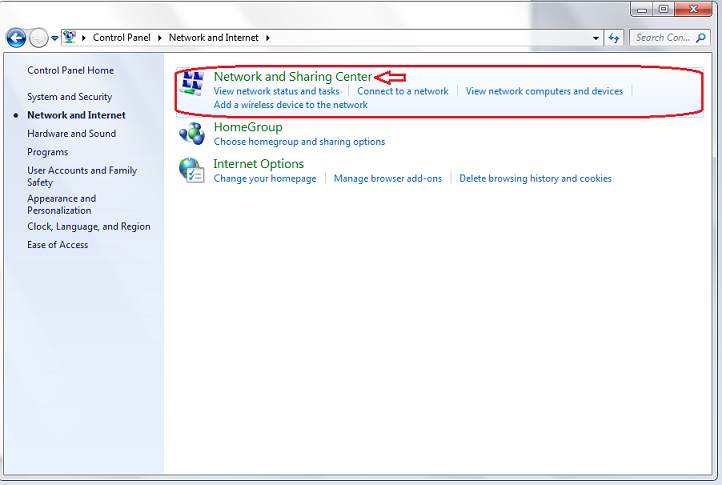
Cliquez sur "Modifier les paramètres de l'adaptateur".
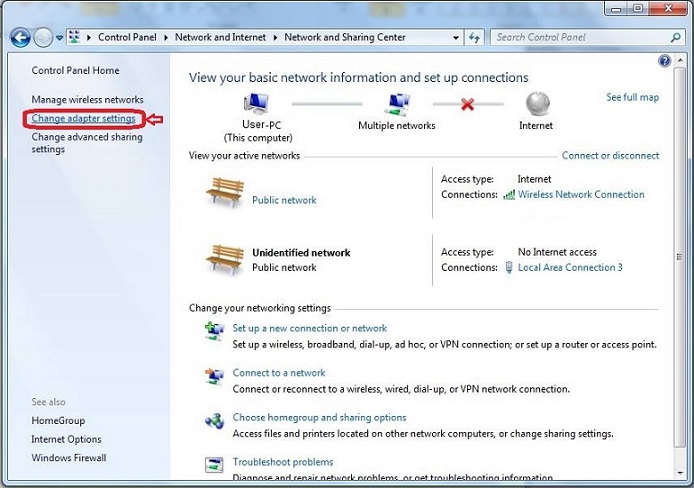
Faites un clic droit sur votre connexion VPN puis choisissez "Propriétés".
Sous l'onglet "Partage":
Cochez la case "Autoriser les autres utilisateurs du réseau à se connecter via la connexion Internet de cet ordinateur".
Dans le menu déroulant "Connection réseau à domicile", choisissez "Connexion locale" (si vous avez plusieurs ports Ethernet ou un ordinateur pouvant héberger une connexion Wi-Fi, assurez-vous de sélectionner le bon), puis cliquez sur "Ok" .
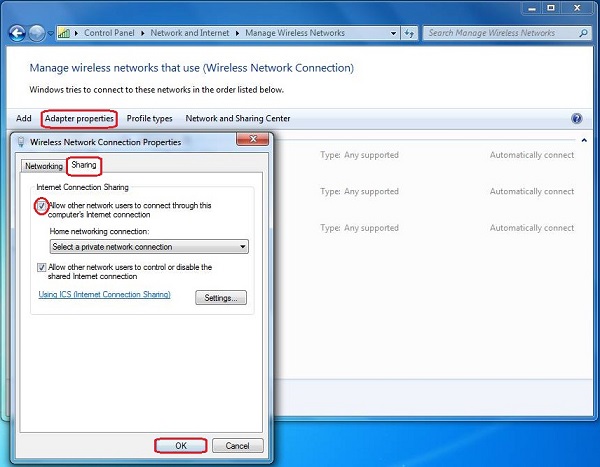
Redémarrez votre ordinateur et votre Xbox. Vous devriez être prêt à jouer en toute sécurité.
Partage d'une connexion VPN sous Mac OSX:
Configurez votre connexion VPN sur votre Mac.
Avec votre Xbox éteinte, connectez-la à un port USB sur votre MAC en utilisant un câble Ethernet et un adaptateur.
Pour votre MAC, cliquez sur l'icône Apple en haut à droite de l'écran, ouvrez "System Preferences" et cliquez sur "Sharing".
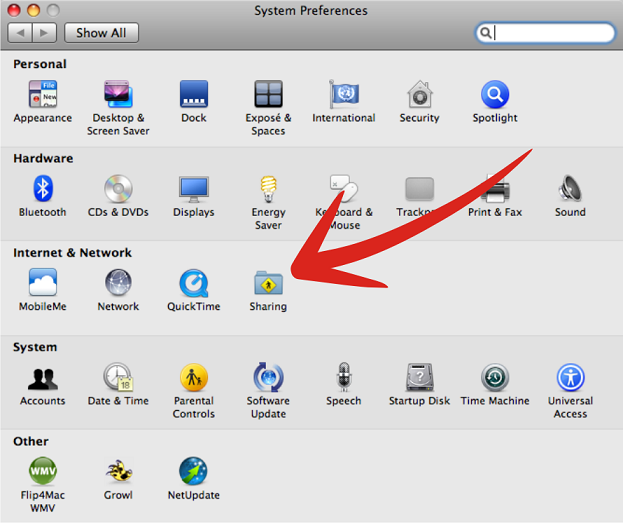
Dans la fenêtre "Partage":
Déroulez le menu "Partager votre connexion depuis" et sélectionnez votre connexion VPN.
Dans la zone "Aux ordinateurs utilisant", cochez "USB Ethernet".
Sur le côté gauche, cochez "Partage Internet", et une fenêtre pop-up apparaîtra. Cliquez sur "Démarrer".
"Partage Internet: Activé" s'affichera en vert pour vous informer que tout fonctionne correctement.
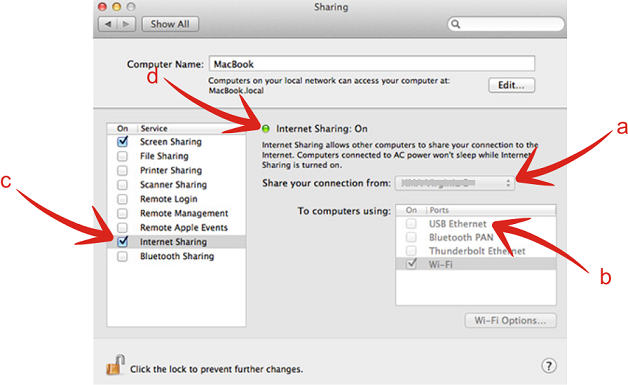
Redémarrez votre PC et votre Xbox.
Sur votre Xbox, vérifiez (Paramètres système / Réseau / Wi-Fi / Test XBOX Live) pour vous assurer que vous êtes connecté.
Méthode (2): Connexion d'une Xbox à un VPN à l'aide d'un routeur flashé
La façon la plus complète de connecter votre VPN Xbox est en clignotant un routeur avec le firmware DD-WRT. L'autre avantage est que tous les appareils connectés au routeur utiliseront également le VPN.